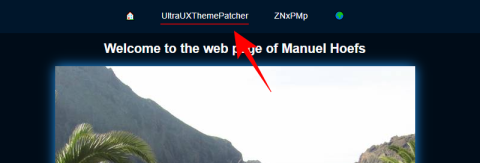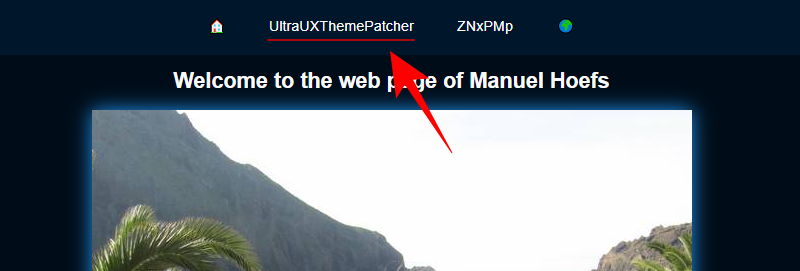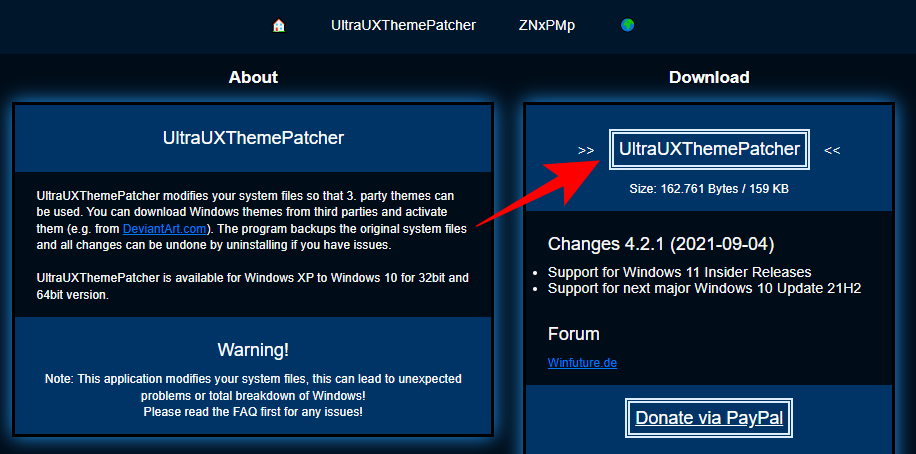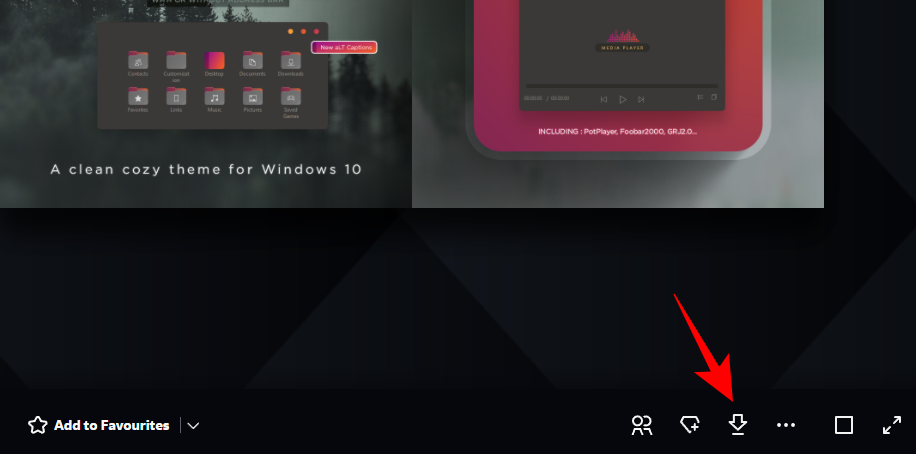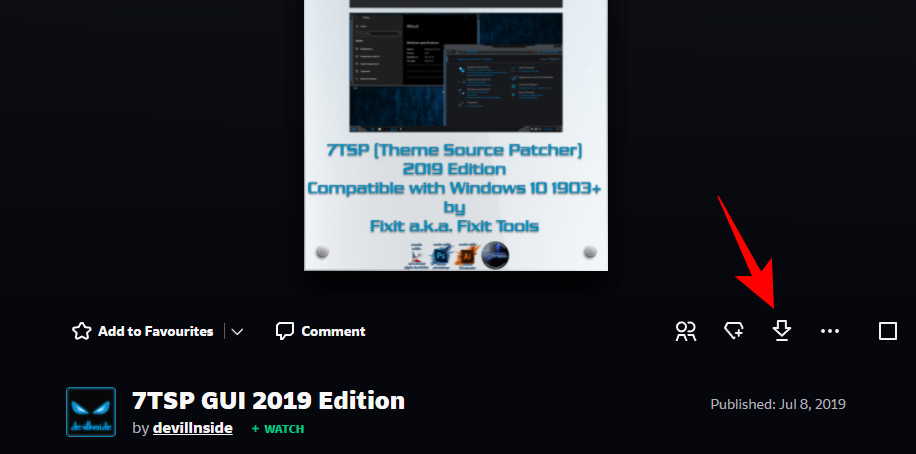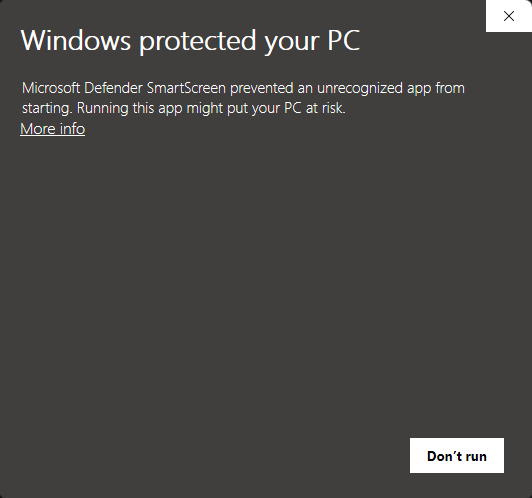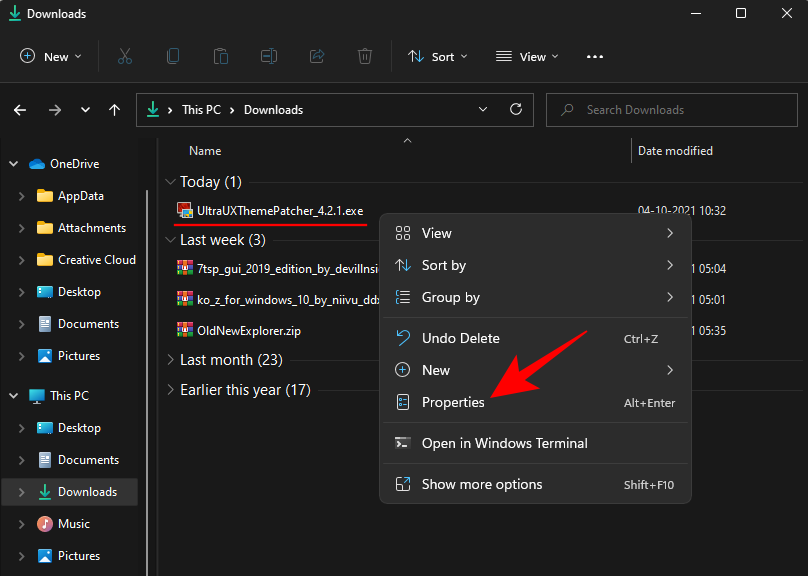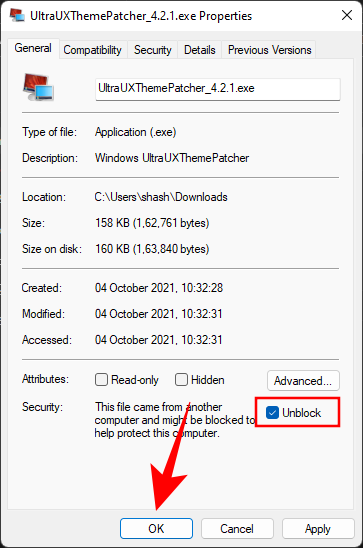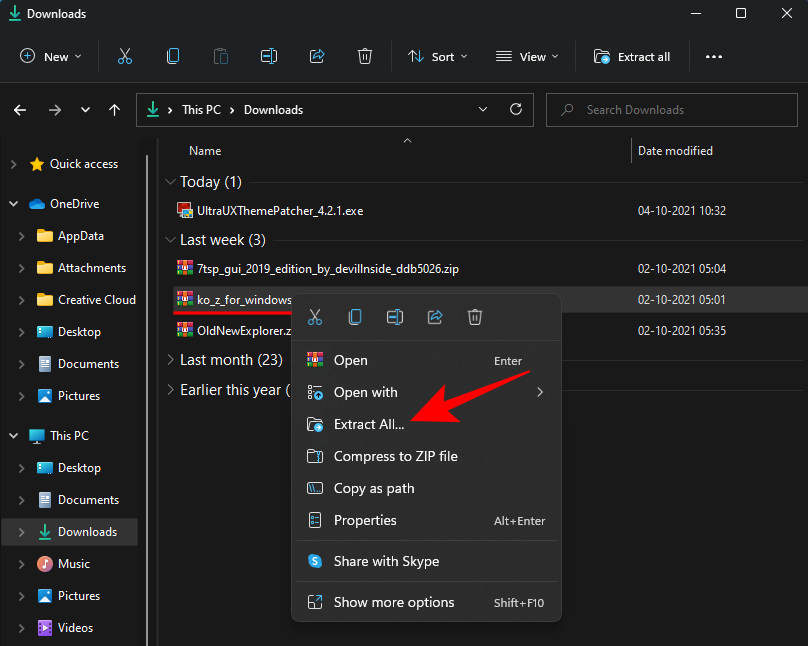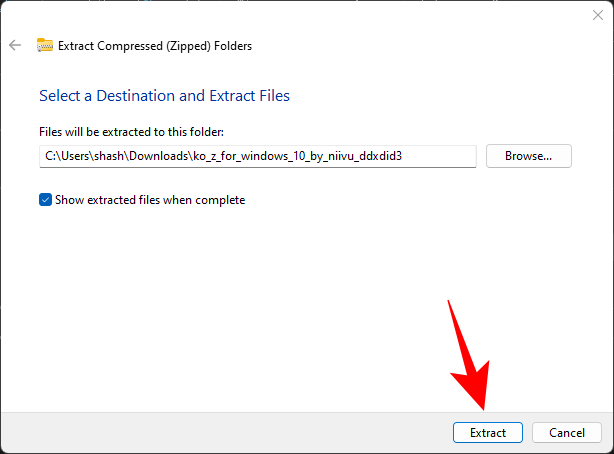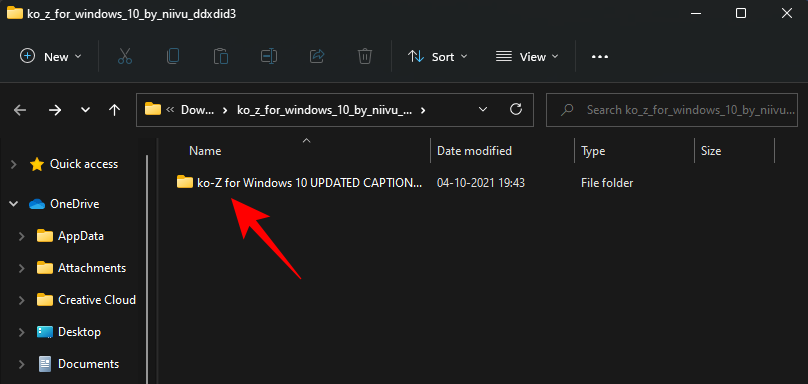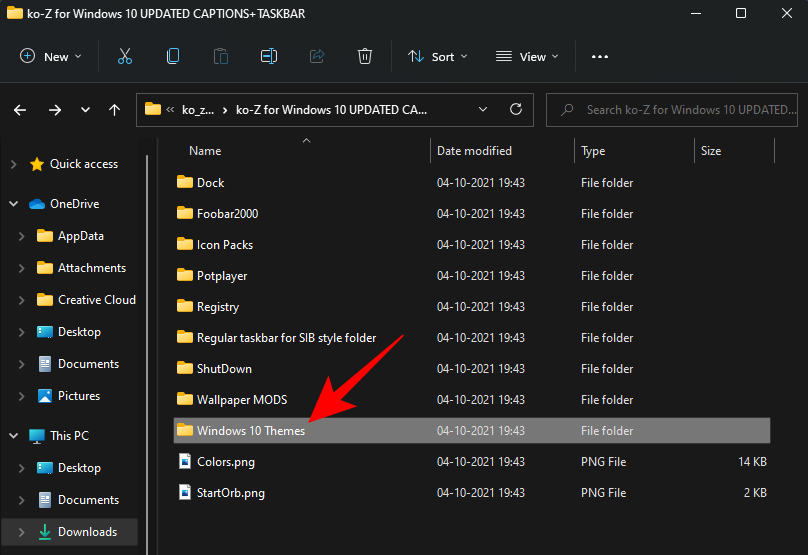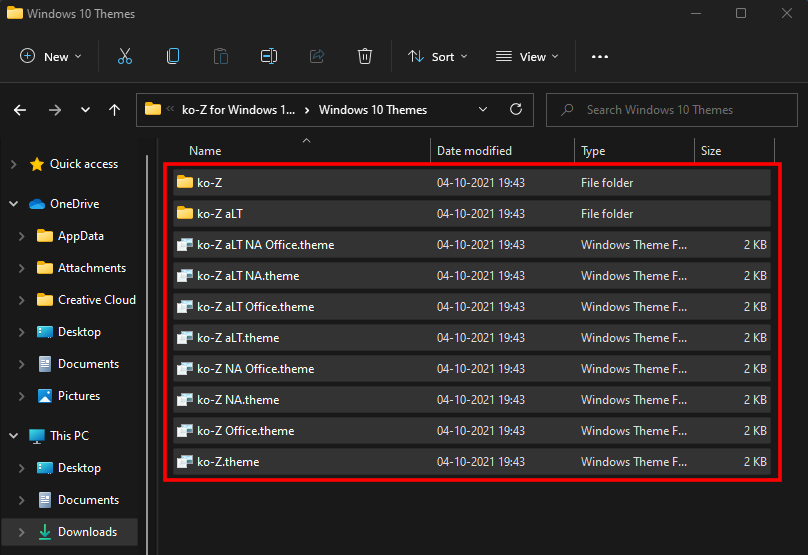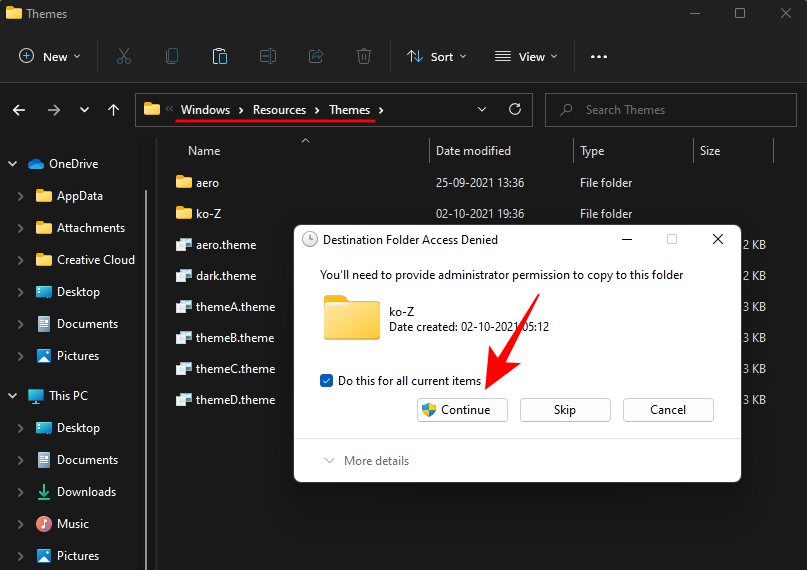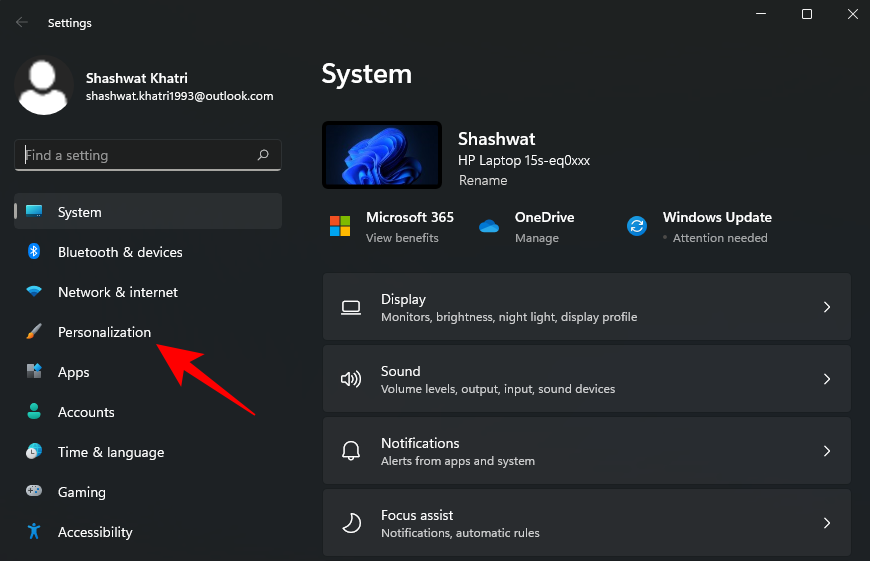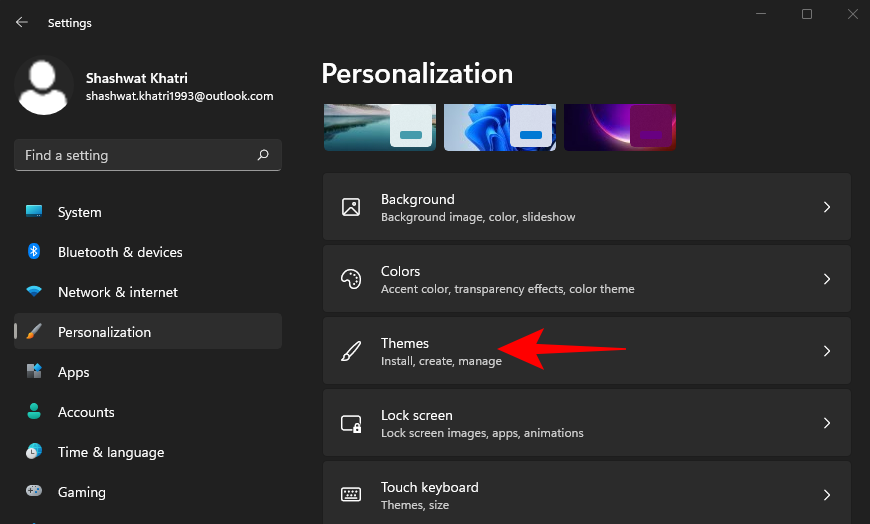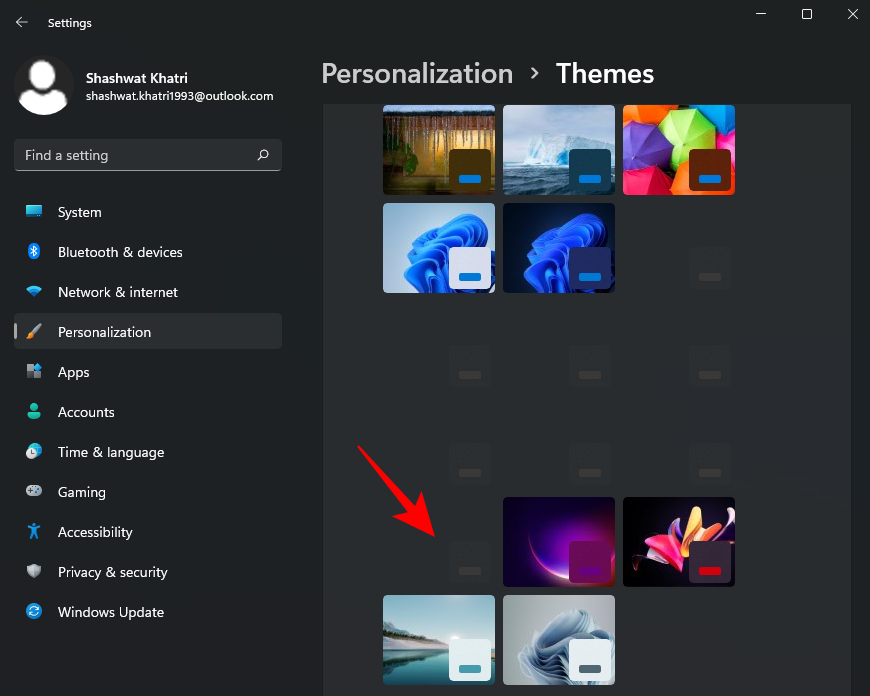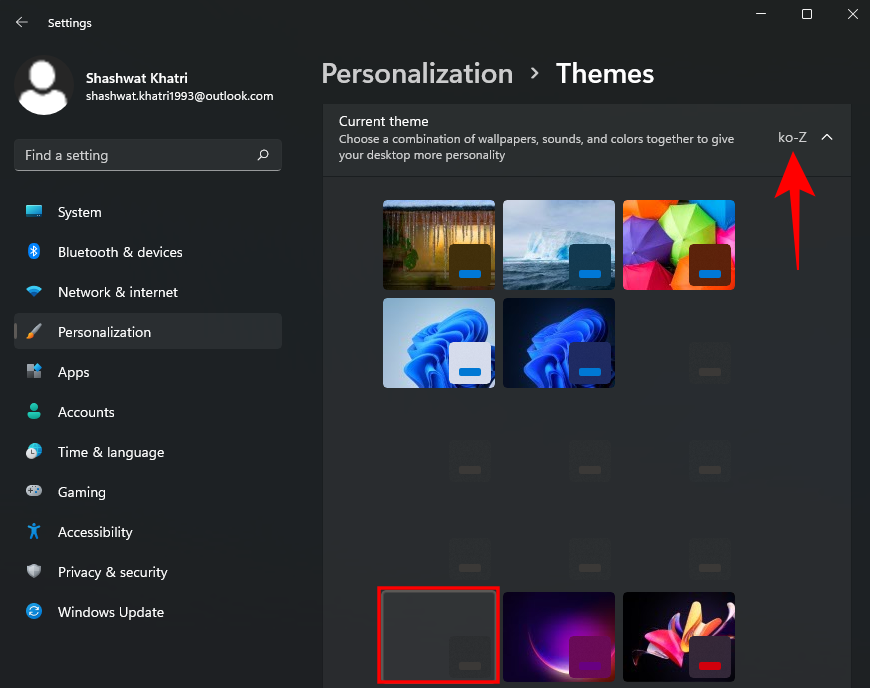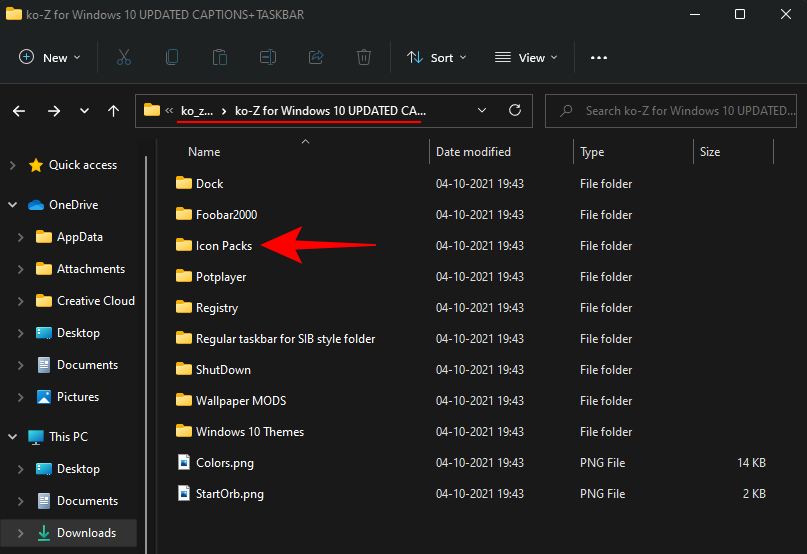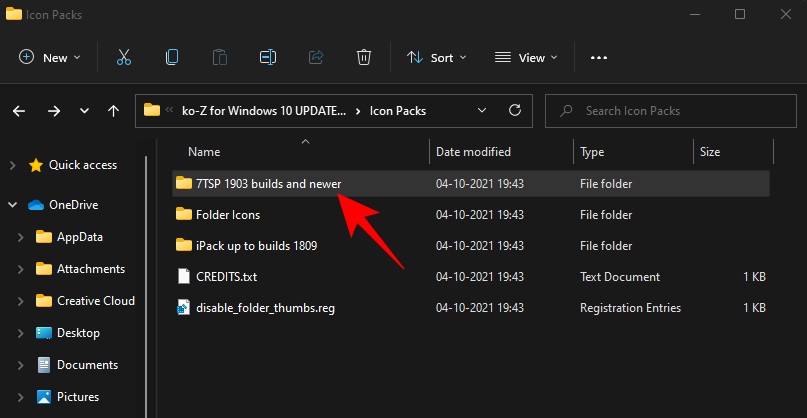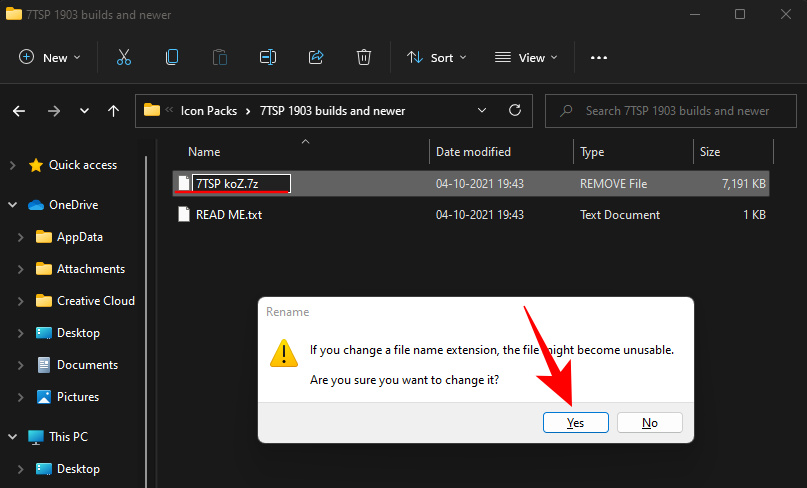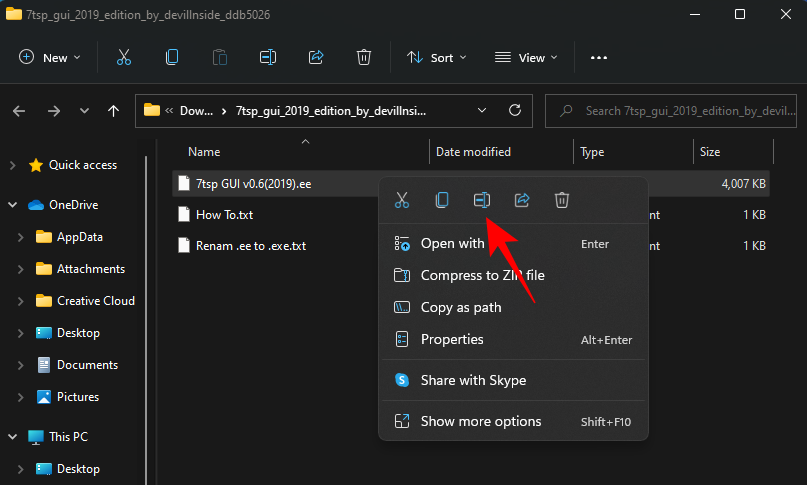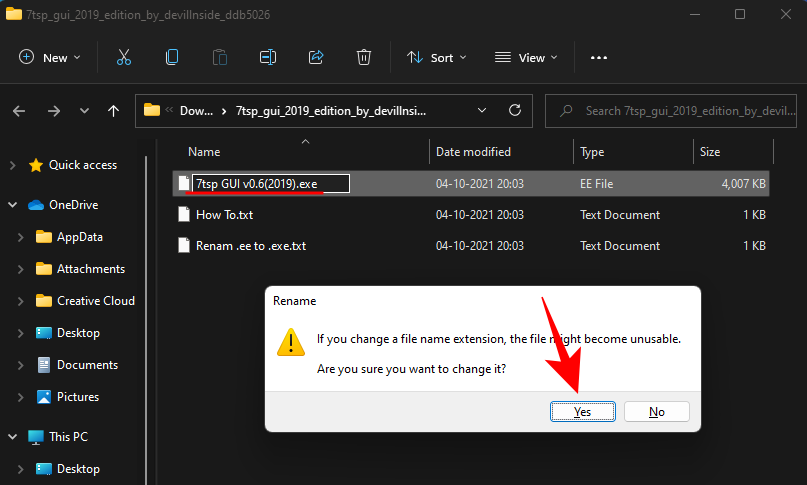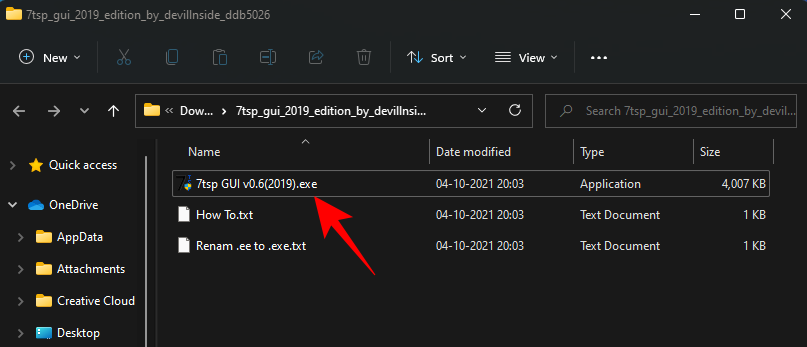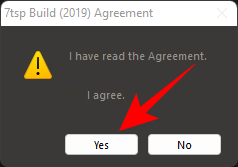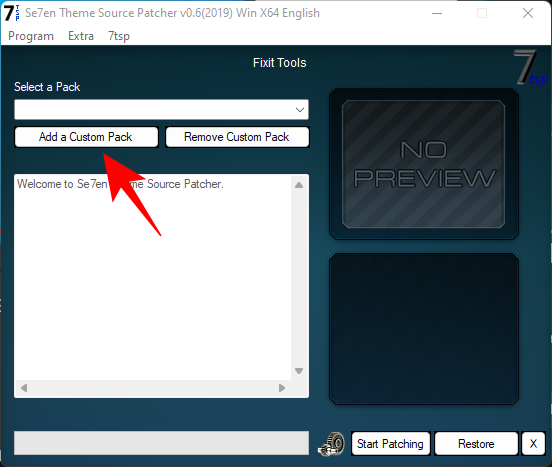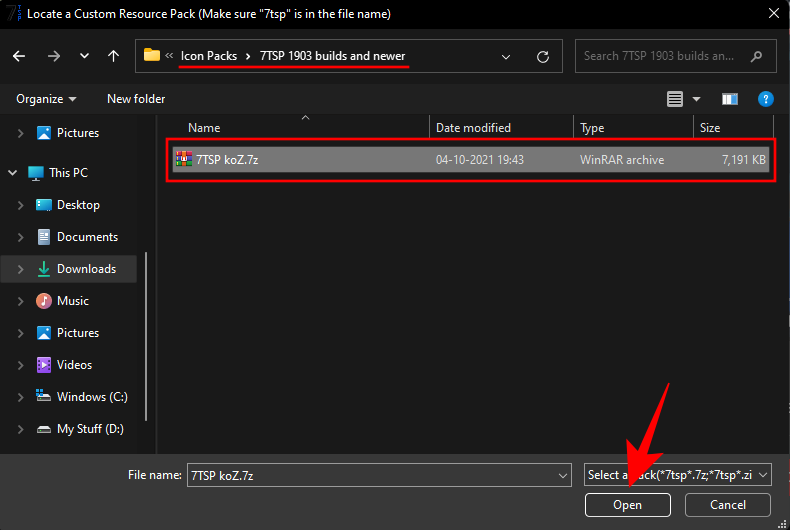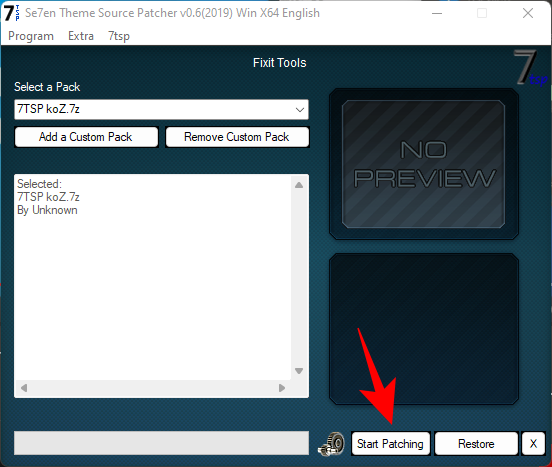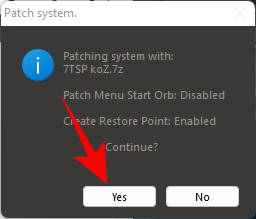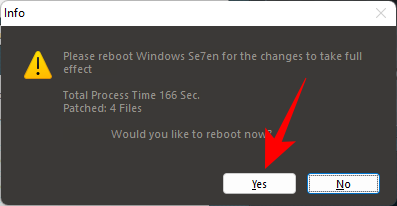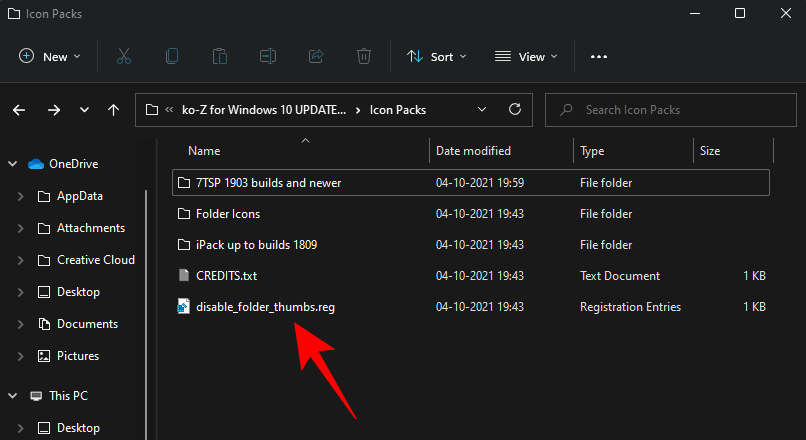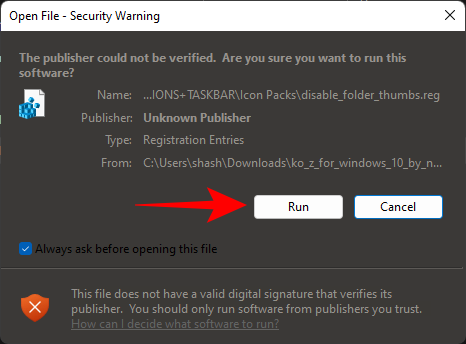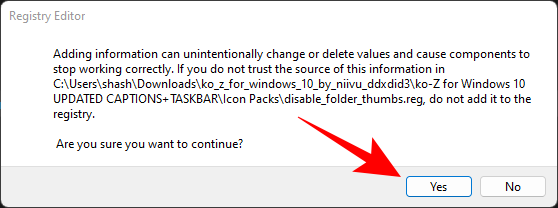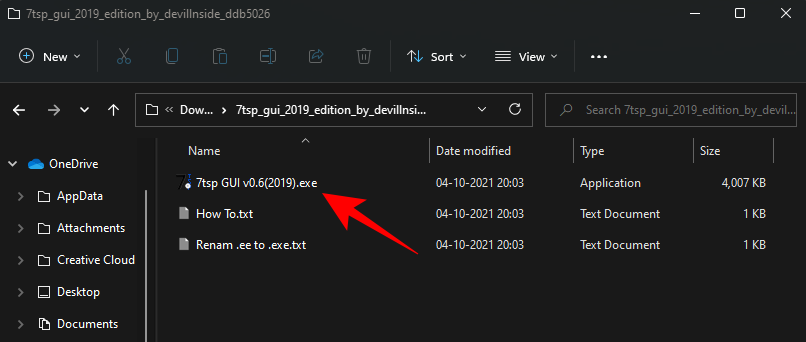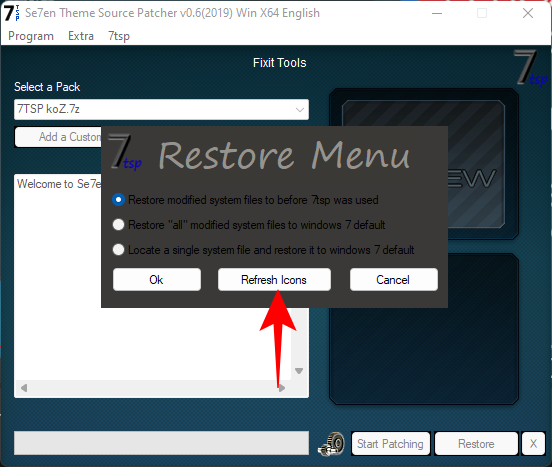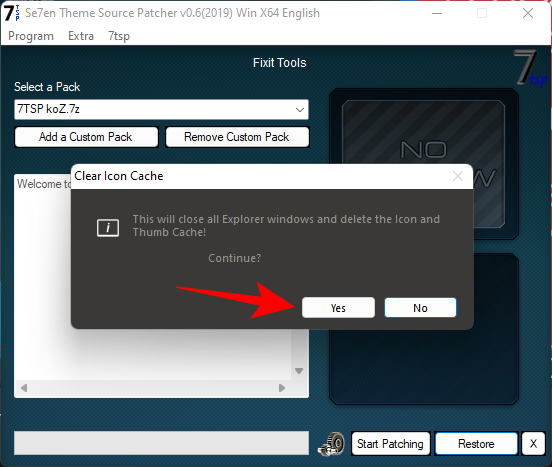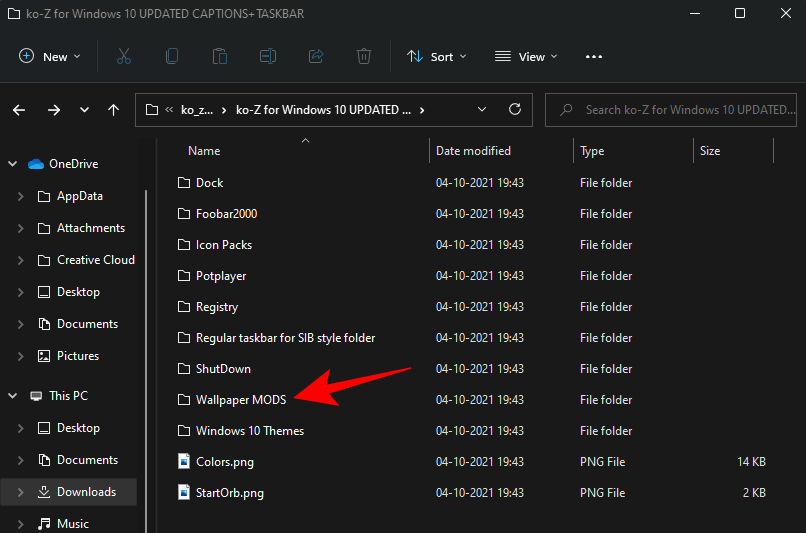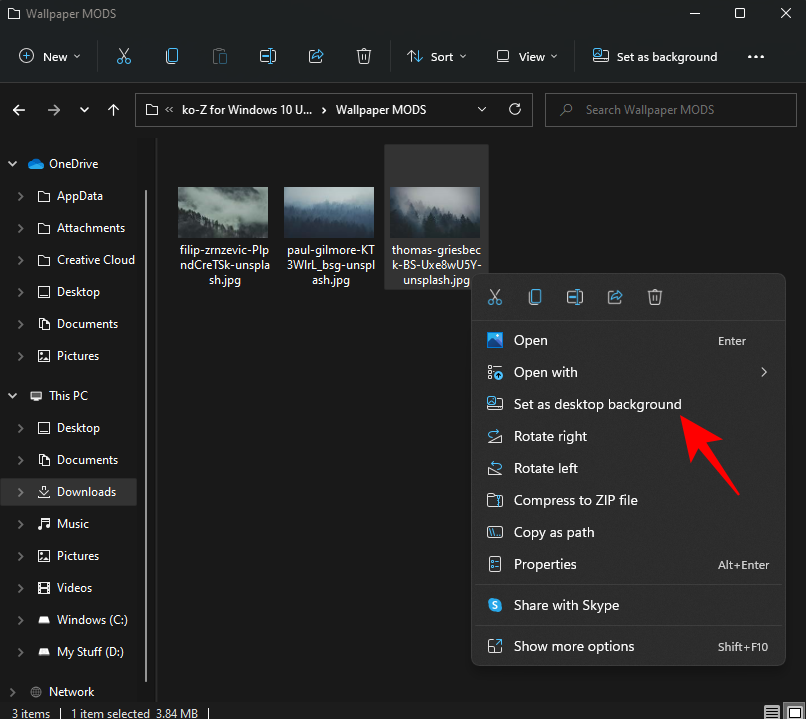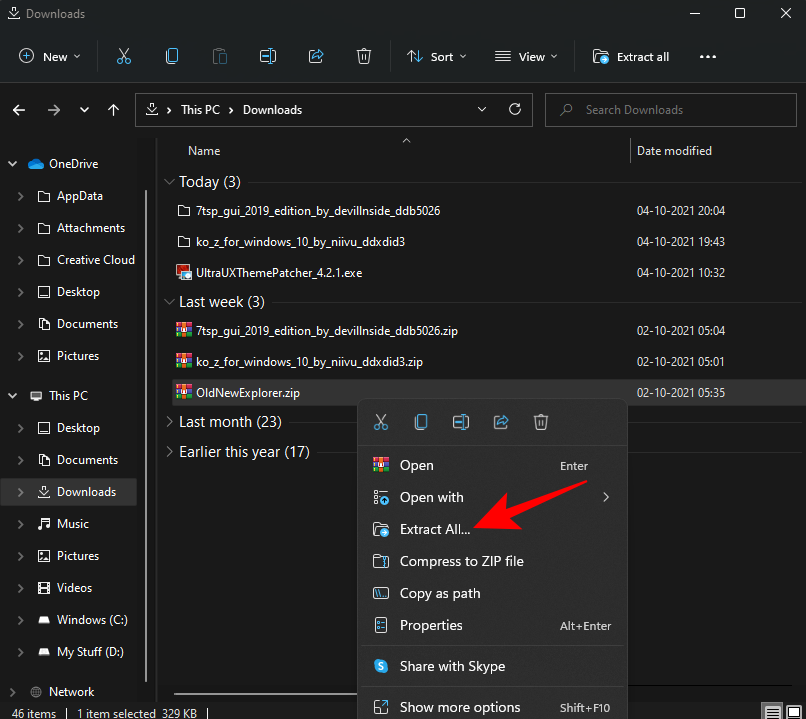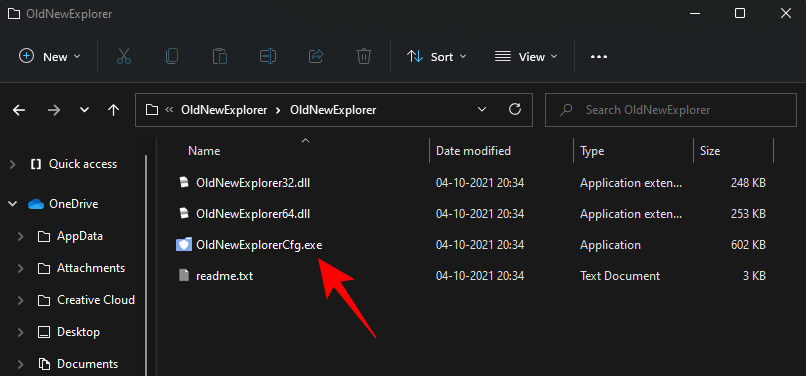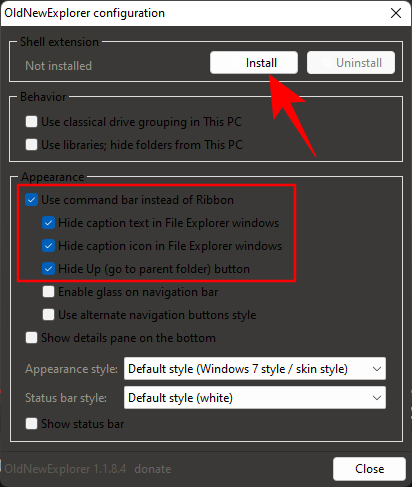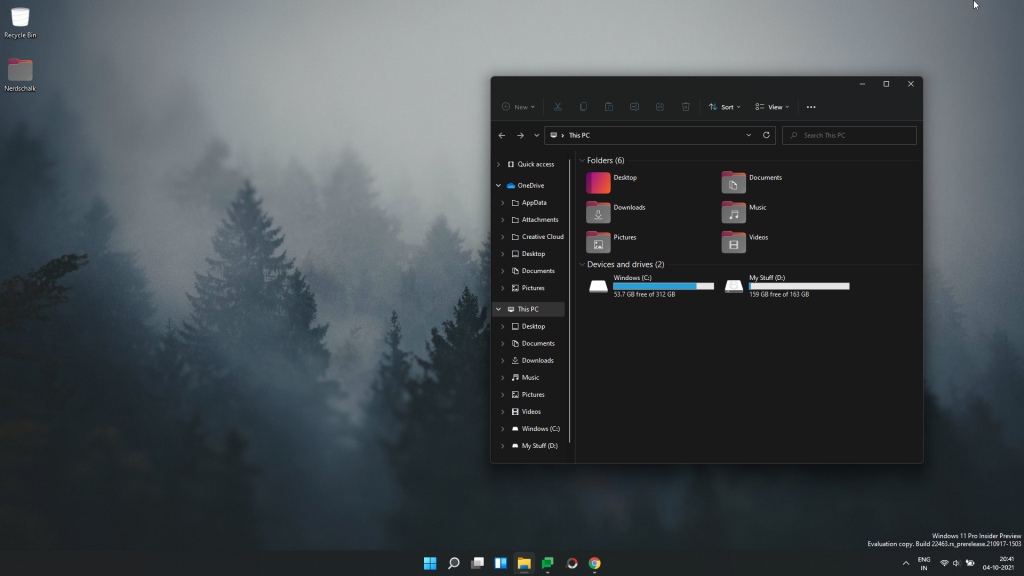Una de las mejores cosas de Windows es la capacidad de personalizar su apariencia al contenido de su corazón. Con el lanzamiento de Windows 11 a solo un día de distancia, los usuarios están personalizando en gran medida el Explorador de Windows y otros elementos de la experiencia del shell del usuario. Si eres fanático de Ubuntu y quieres que Windows 11 se parezca a Ubuntu de la década de 2010, aquí tienes cómo hacerlo.
Contenido
Cómo tematizar Windows 11 como Ubuntu
Windows 11 está repleto de opciones personalizables que, si el usuario tiene un elemento visual particular en mente, se puede hacer para que se parezca a cualquier otro sistema operativo. Estos son los pasos que debe seguir para que Windows 11 se parezca a Ubuntu.
Paso 1: descargue los archivos necesarios
Lo primero es lo primero, tome todos los archivos necesarios. Hay cuatro cosas que necesita descargar. Pero no se preocupe, los revisaremos uno por uno para que sepa exactamente qué hacer:
1. Parche de temas de Ultra UX
En primer lugar, descargue Ultra UX Theme Patcher . Al hacer clic en este enlace, accederá al sitio web de Manuel Hoefs que aloja el parche de temas. Haga clic en UltraUXThemePatcher en la parte superior.
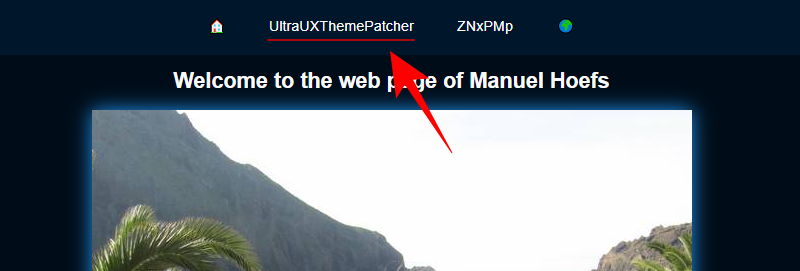
Luego haga clic en UltraUXThemePatcher en "Descargar".
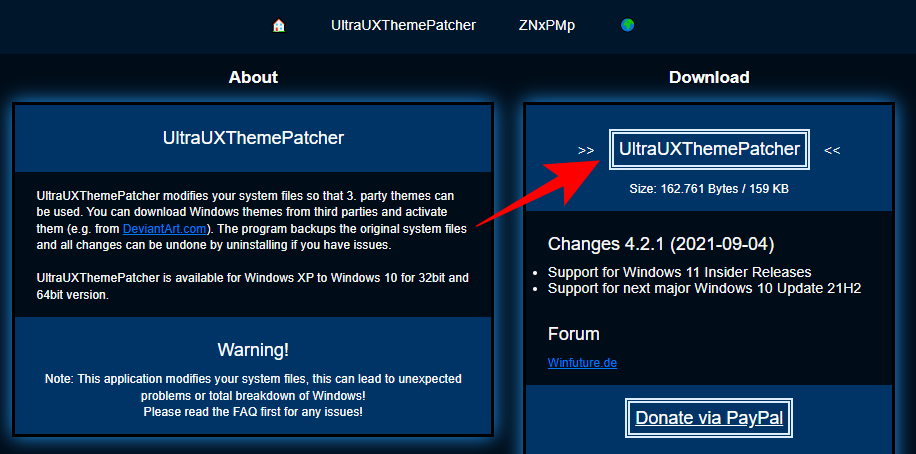
Una vez que finalice la descarga, continúe con el siguiente archivo para descargar.
2. Tema KOZ
Este es el tema de Ubuntu que hará que Windows 11 se parezca a Ubuntu, o al menos a la mayoría de sus componentes. Descarga el tema KOZ aquí .
Necesitará una cuenta de DeviantArt para descargar este tema, así que asegúrese de registrarse e iniciar sesión si no lo ha hecho. Desplácese hacia abajo y haga clic en el icono Descargar debajo de las capturas de pantalla.
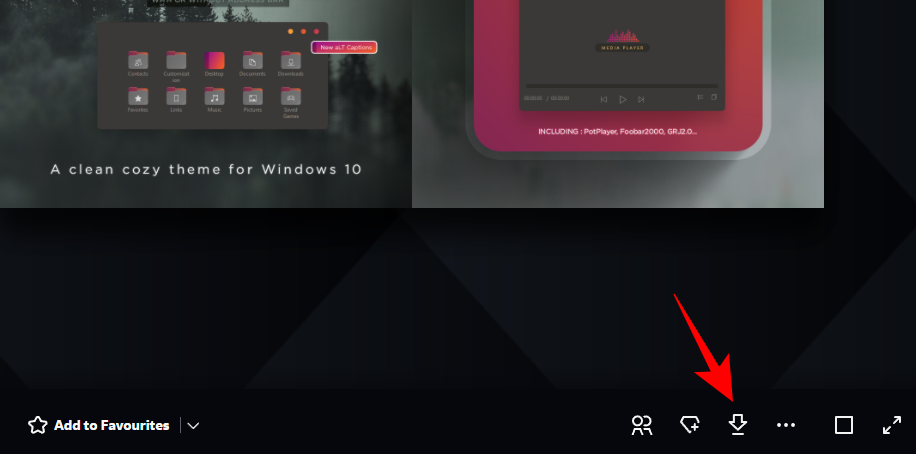
Esto descargará el tema como un archivo zip.
3. 7TSP Icon Patcher
Esto es necesario para parchear los íconos que se encuentran dentro del tema KOZ anterior. Descargue el 7TSP Icon Patcher aquí .
Nuevamente, haga clic en el icono Descargar debajo de las capturas de pantalla.
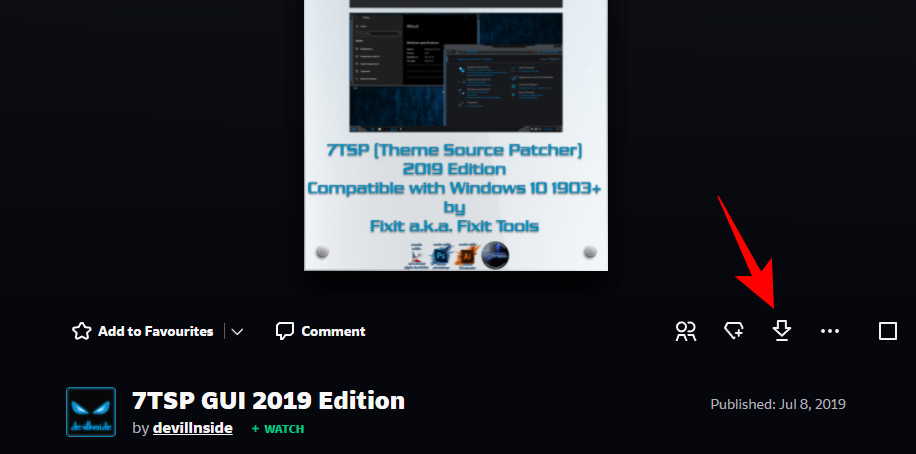
El archivo se descargará como un archivo zip.
4. Viejo nuevo explorador
Esto es necesario para modificar las funciones del Explorador para que se vean como las de Windows 7 y luego el tema parcheará aún más el Explorador para que se parezca a Ubuntu. Descargue OldNewExplorer aquí.
Haga clic en el botón Descargar ahora en la página vinculada arriba.

Paso 2: Instale el parche de temas Ultra UX
A continuación, instalaremos UltraUXThemePatcher. Es posible que simplemente hacer doble clic en él no funcione y Windows mostrará un mensaje de "Windows protegió su PC" y no le permitirá ejecutarlo.
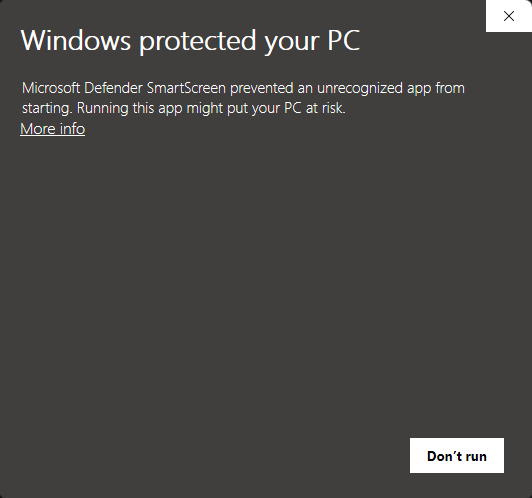
Para evitar esto, haga clic con el botón derecho en el archivo de instalación y haga clic en Propiedades .
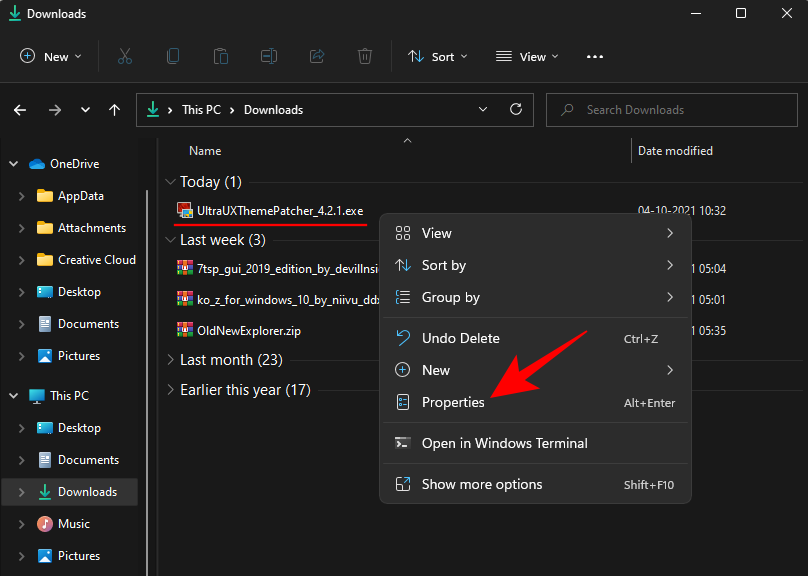
En la pestaña "General", junto a "Seguridad" en la parte inferior, verá la opción Desbloquear . Asegúrese de que haya una marca de verificación al lado. Luego haga clic en Aceptar .
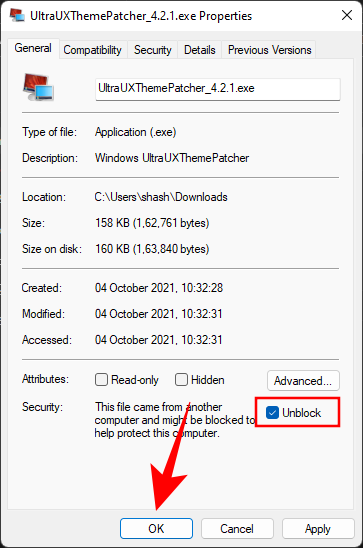
Ahora puede hacer doble clic en el ejecutable para ejecutar la instalación. Siga las indicaciones en pantalla e instale UltraUXThemePatcher.
Paso 3: Descomprima el zip 'Ko-Z' y aplique el tema
Ahora vaya a la ubicación de la carpeta donde se descargó el archivo zip 'Ko-Z'. Luego descomprímalo usando un archivador de archivos. Si no tiene uno, haga clic con el botón derecho en el archivo y seleccione Extraer todo .
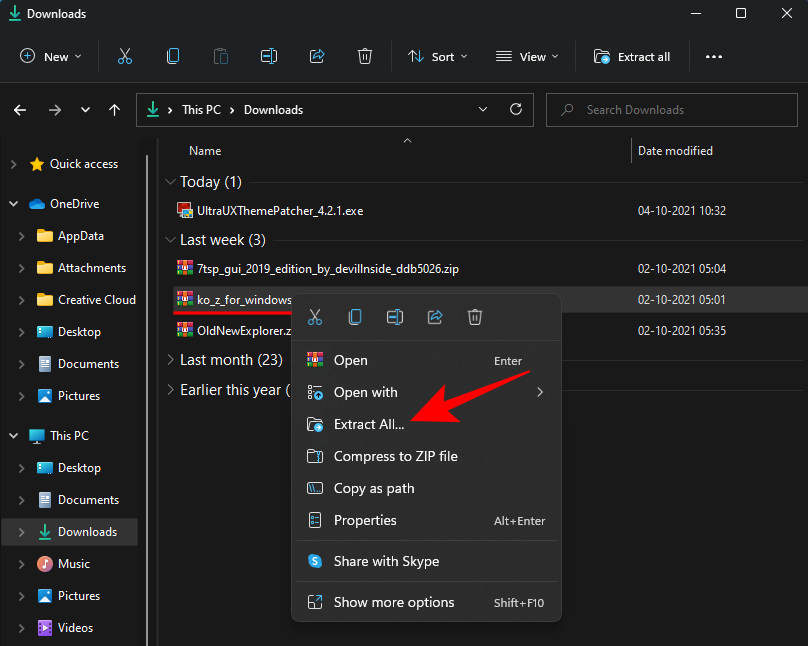
Haga clic en Extraer .
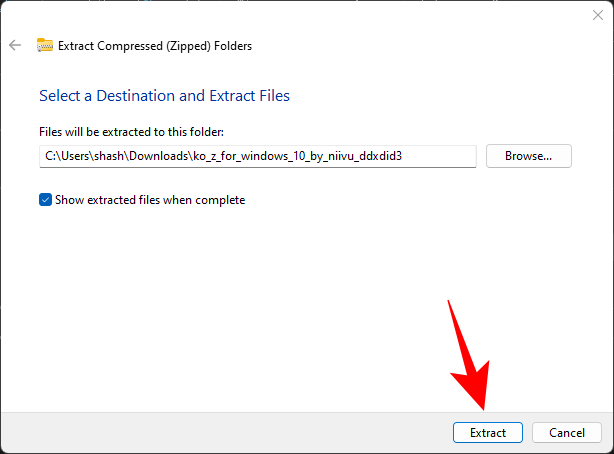
Una vez extraídos los archivos, haga doble clic en la carpeta 'ko-Z'.
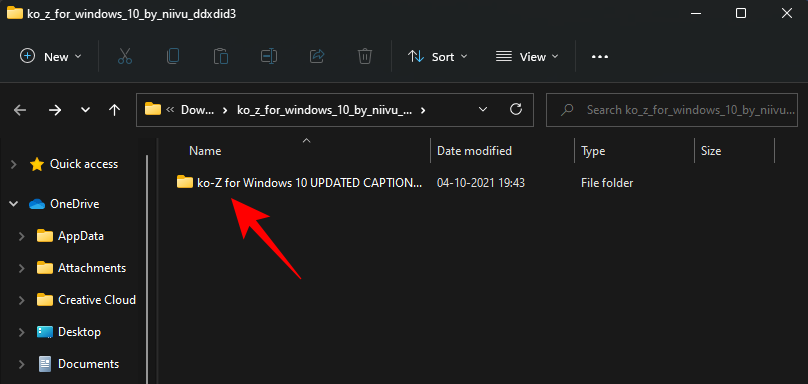
Luego, haga doble clic en la carpeta 'Temas de Windows 10'.
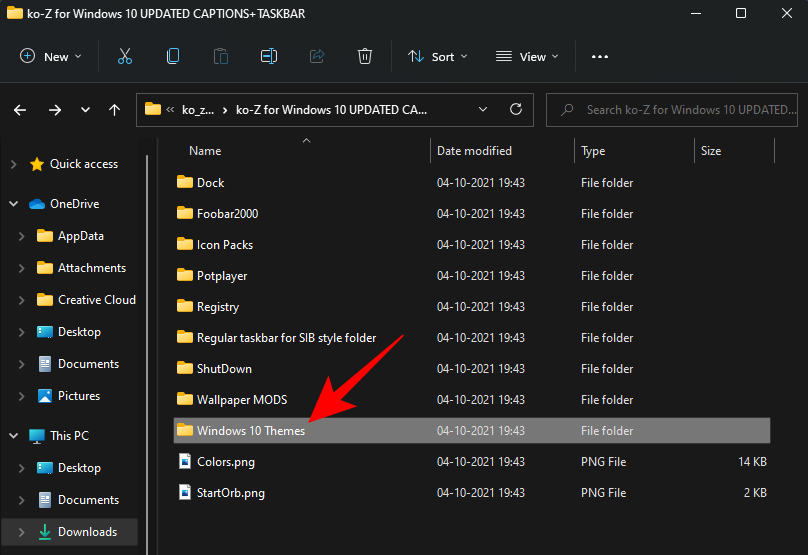
Copie todos los archivos de esta carpeta. Un atajo fácil es presionar Ctrl + Apara seleccionar todo y luego presionar Ctrl + Cpara copiar los archivos.
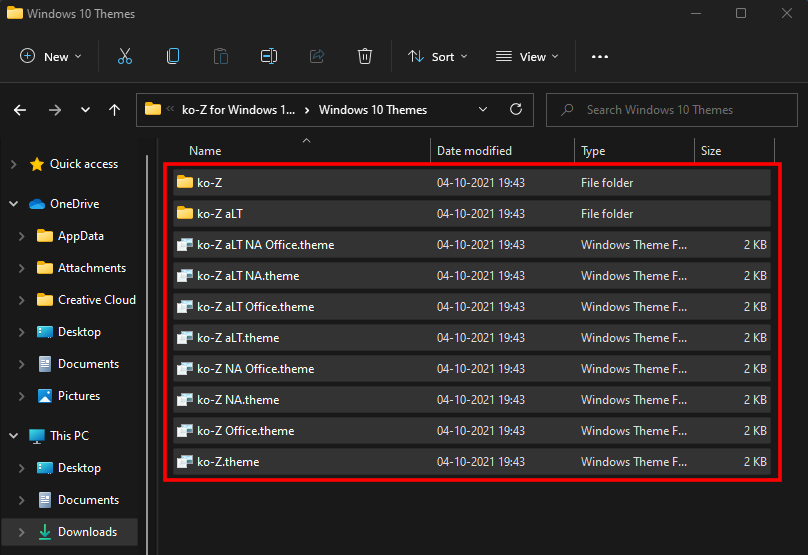
Ahora navegue a la siguiente dirección:
C:\Windows\Resources\Themes
Pegue los archivos aquí (presione Ctrl + V). Se le pedirá que proporcione permisos de admisión. Marque la casilla "Hacer esto para todos los elementos actuales", luego haga clic en Continuar .
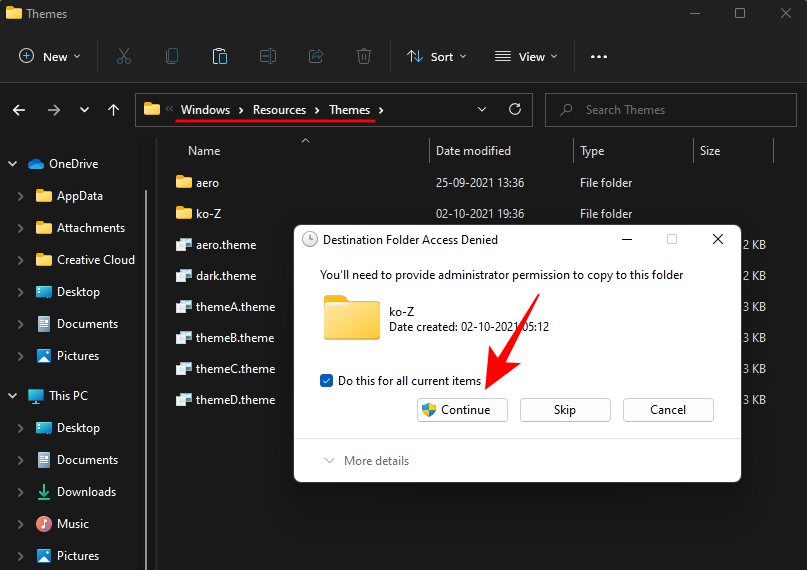
Una vez pegados los archivos, presione Win + Ipara abrir Configuración y haga clic en Personalización en el panel izquierdo.
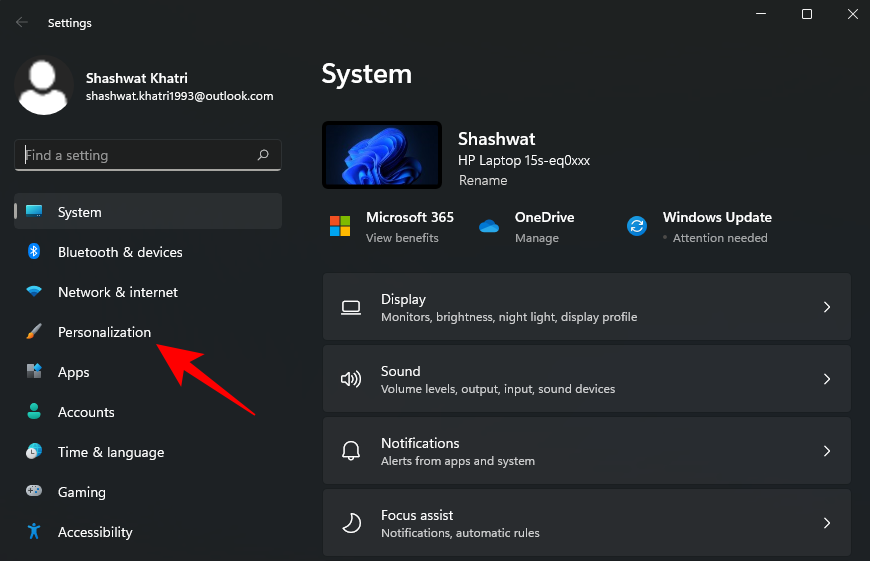
A la derecha, desplácese hacia abajo y haga clic en Temas .
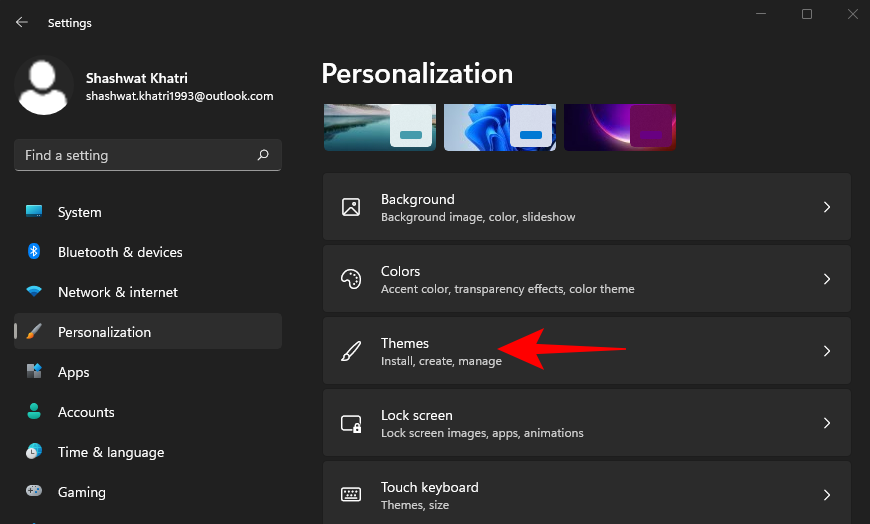
Aquí, verá un montón de temas. Pero los que hemos copiado no tendrán una vista previa. Seleccione el último tema sin vista previa (este es el tema principal 'Ko-Z').
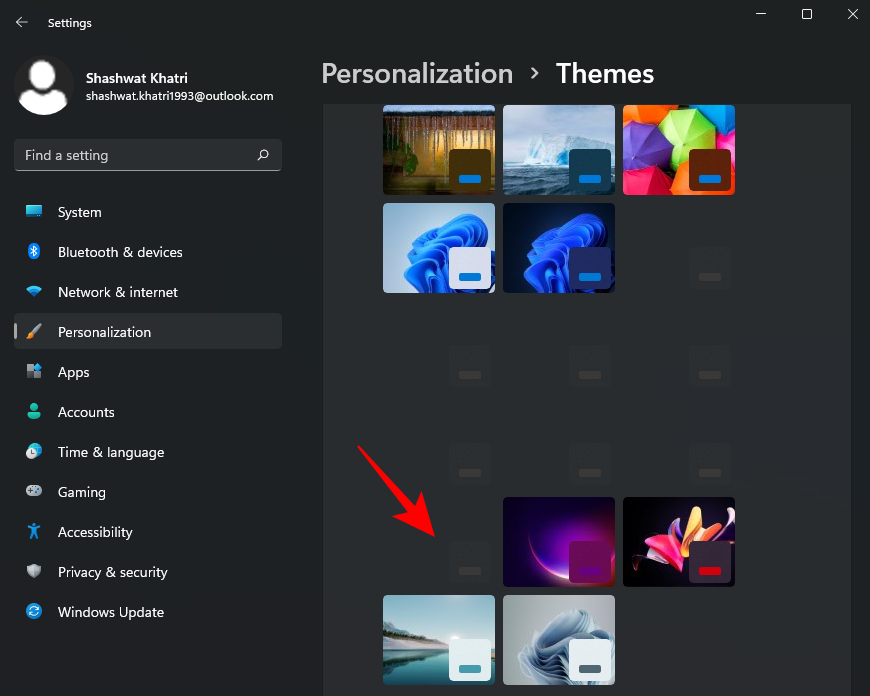
Una vez aplicado el tema, asegúrese de que diga "Ko-Z" junto a "Tema personalizado".
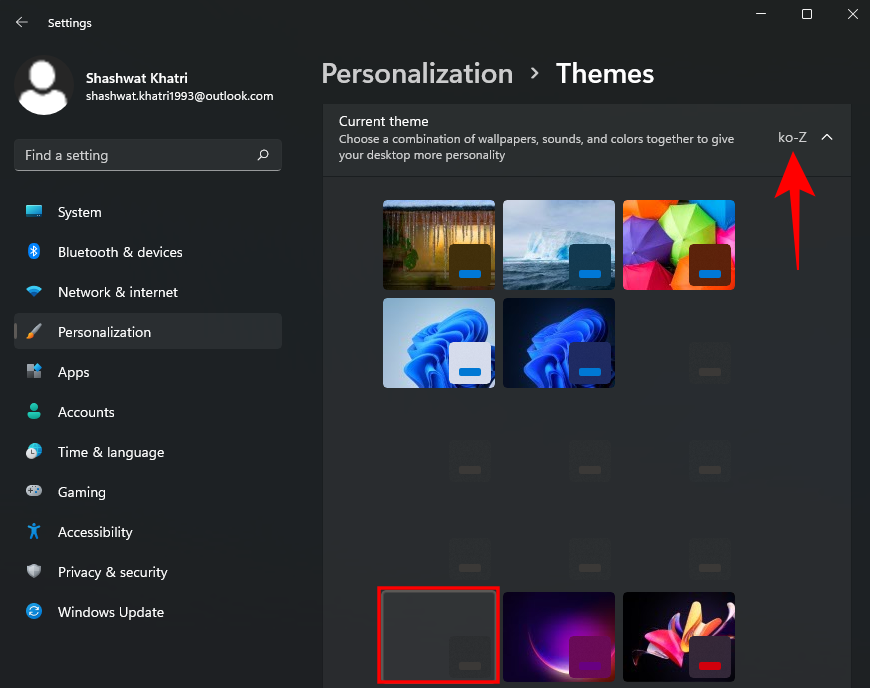
Paso 4: Descomprima el zip '7tsp GUI' y aplique los íconos
El paquete de iconos está disponible en la misma carpeta de temas 'Ko-Z' que extrajimos en el paso anterior. Pero tenemos que hacer un pequeño cambio para asegurarnos de que se reconozca. Así que regrese a la carpeta 'Ko-Z' y haga doble clic en la carpeta 'Icon Packs'.
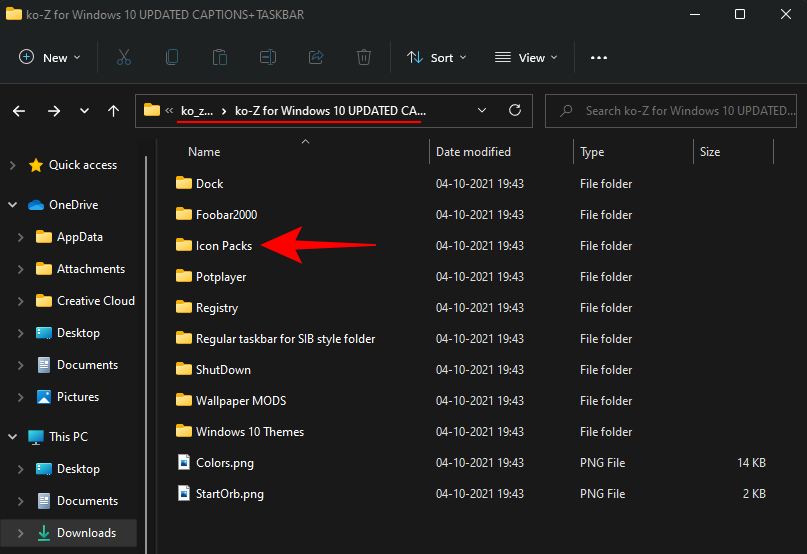
Luego, vaya a la carpeta '7TSP 1903 builds or newer'.
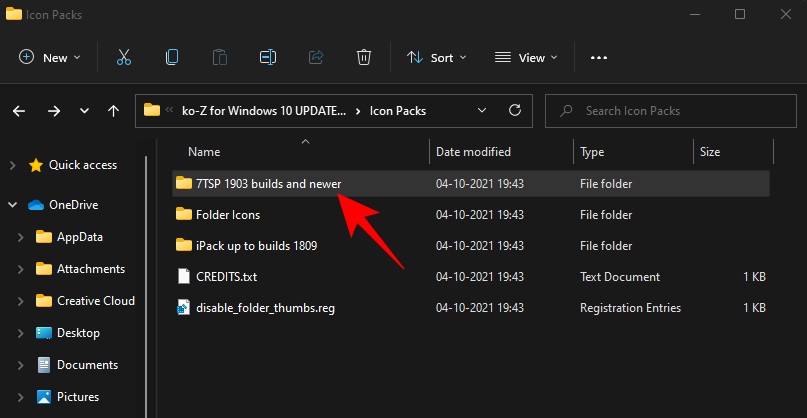
Ahora haga clic derecho en el archivo '7TSP' y haga clic en el icono de cambio de nombre.

Elimina el '.remove' al final y presiona Enter. Cuando se le solicite, haga clic en Sí .
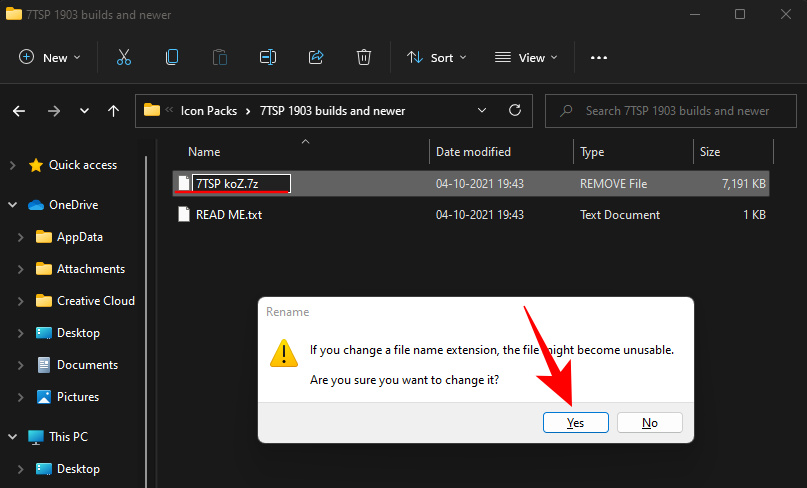
Esto convertirá esto en un archivo. No es necesario descomprimir este archivo y volveremos a él más tarde. En su lugar, descomprima el archivo zip '7tsp gui' descargado previamente (use una aplicación de archivado de archivos o haga clic con el botón derecho en el archivo y seleccione 'Extraer todo' como se mostró anteriormente).

Una vez extraído, haga clic con el botón derecho en el archivo '7tsp GUI' y haga clic en cambiar el nombre.
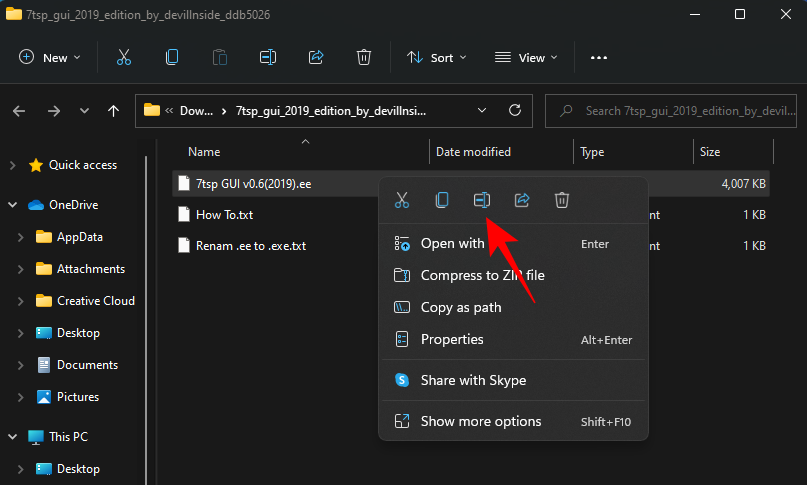
Cambie la 'ee' al final a 'exe', luego presione Enter. Cuando se le solicite que confirme, haga clic en Sí .
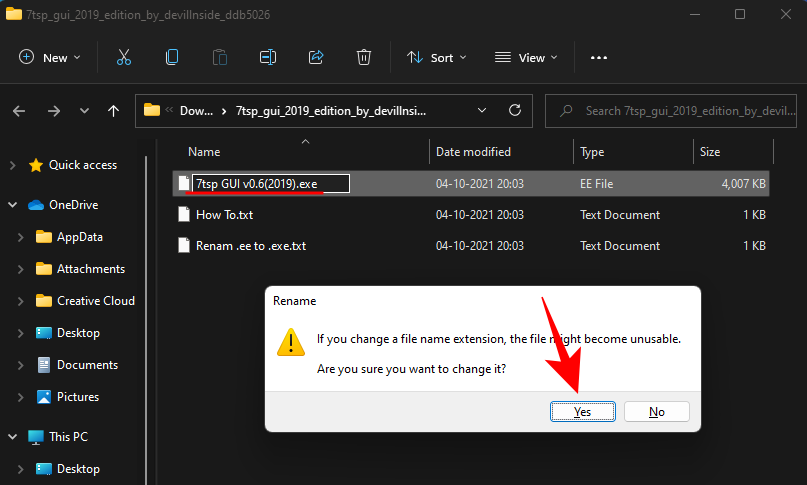
Ahora ejecute este archivo ejecutable.
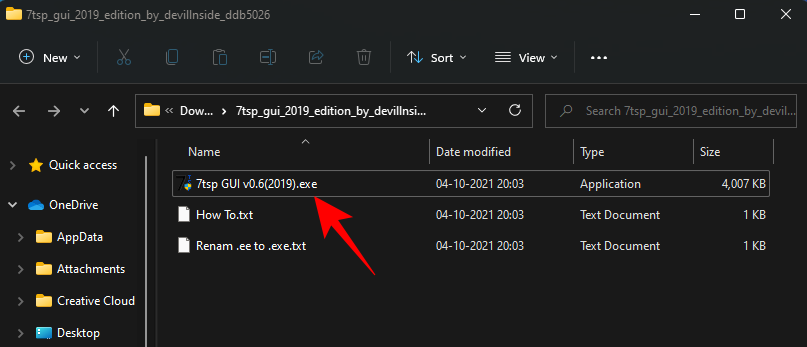
Haga clic en Sí .
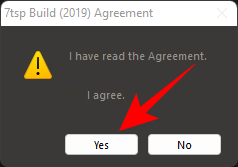
Esto abrirá el 'Se7en Theme Source Patcher'. Haga clic en Agregar un paquete personalizado .
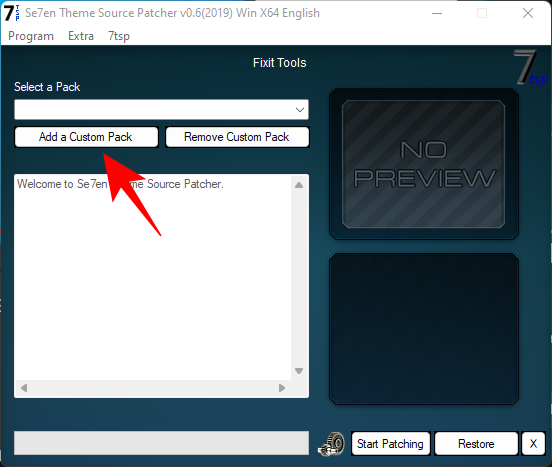
Ahora navegue hasta el archivo zip '7tsp' que cambiamos de nombre anteriormente en la carpeta 'Icon Packs', selecciónelo y haga clic en Abrir .
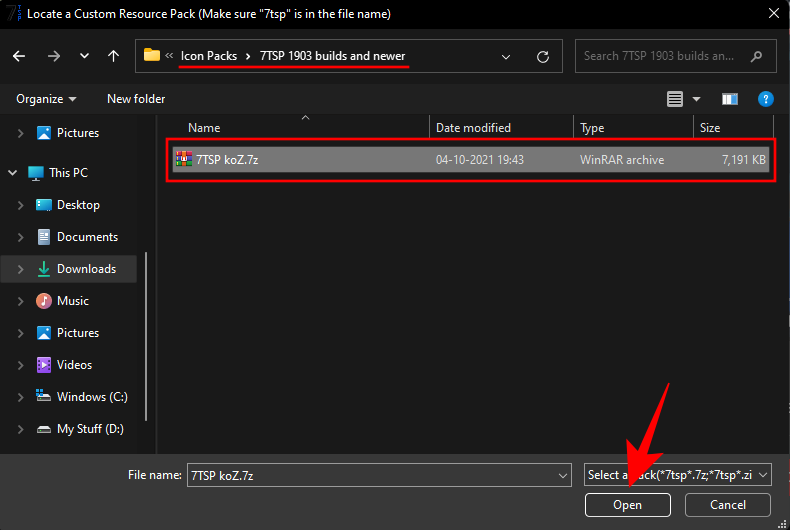
Haga clic en Iniciar parcheo .
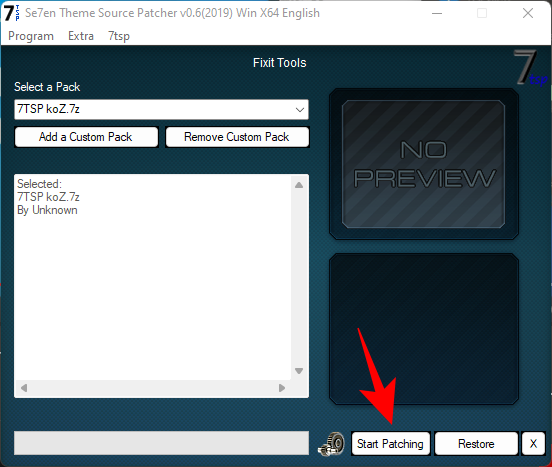
Luego haga clic en Sí .
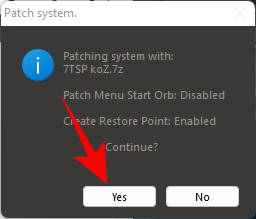
Tendrás que esperar bastante a que finalice el proceso. Una vez completado, se le pedirá que reinicie su sistema. Haga clic en Sí .
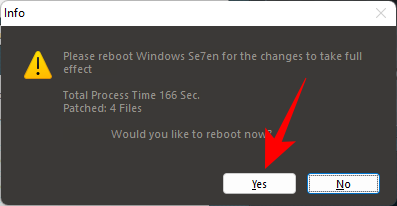
Paso 5: cambie los archivos del registro para obtener íconos de carpeta
Después del reinicio, verá los cambios aplicados a la mayoría de los iconos. Sin embargo, los iconos de las carpetas seguirían siendo los mismos. Eso es porque este paquete de iconos en particular no cambia la vista de la carpeta de miniaturas. Para cambiar esto, tenemos que ejecutar una corrección de registro.
Ya existe un archivo que puede hacer esto por usted en la carpeta 'Paquetes de iconos' dentro de la carpeta 'Ko-Z' que descomprimimos anteriormente. Navegue hasta él y luego haga doble clic en el archivo disable_folder_thumbs.reg .
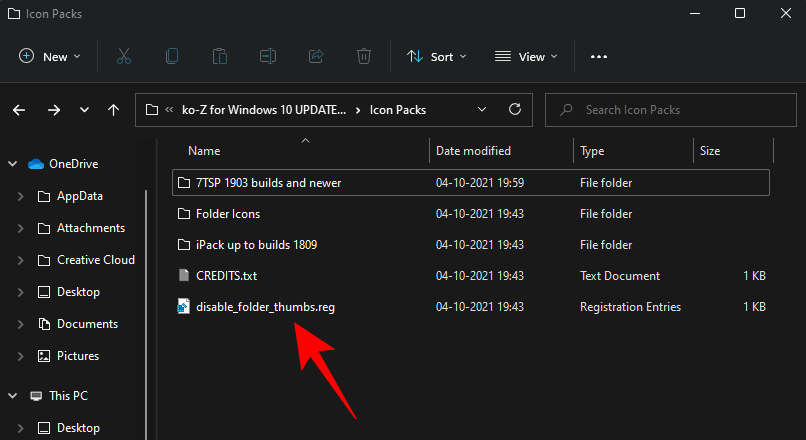
Haga clic en Ejecutar .
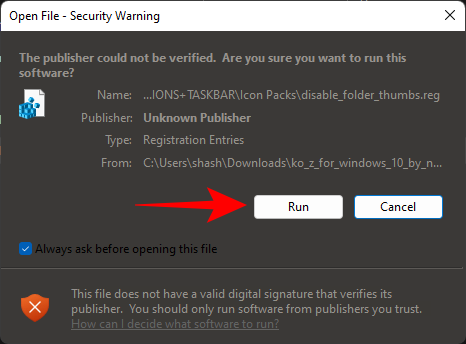
Haga clic en Sí .
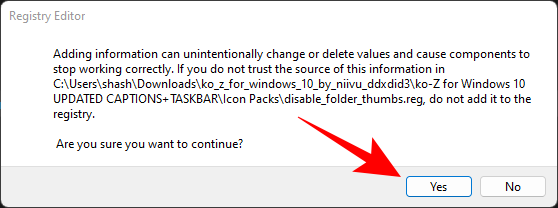
Haga clic en Aceptar .

Paso 6: Actualice los íconos con la GUI de 7 tsp
Ejecute la GUI de 7tsp nuevamente.
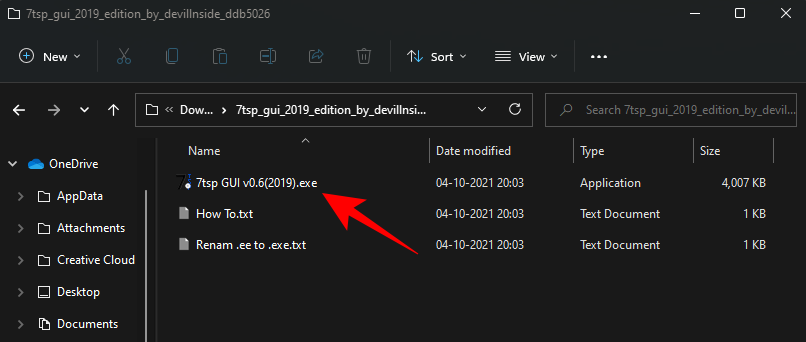
Haga clic en Restaurar .

Con "Restaurar archivos de sistema modificados a antes de que se usara 7tsp" seleccionado (primera opción), haga clic en Actualizar iconos .
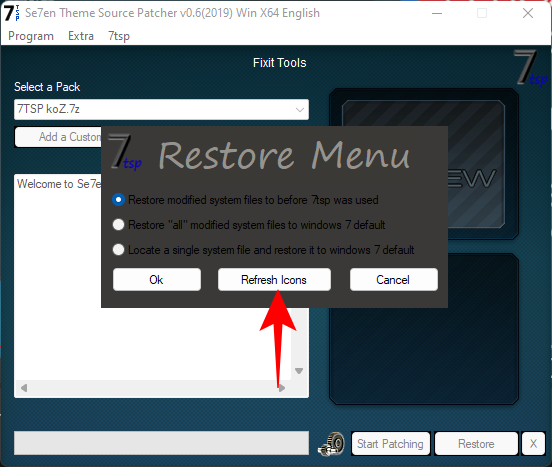
Haga clic en Sí .
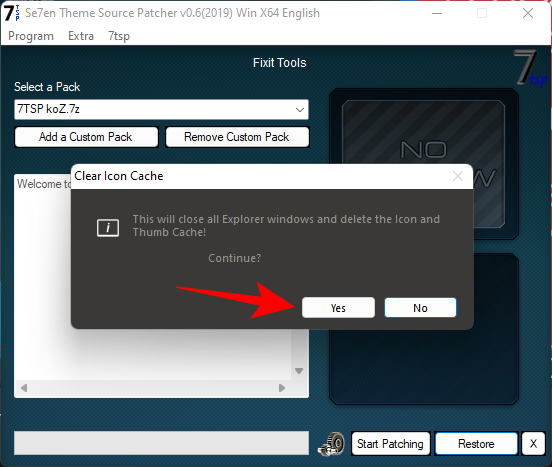
Paso 7: aplicar papel tapiz
Los fondos de pantalla están disponibles en la carpeta 'Wallpaper MODS' dentro de la carpeta 'Ko-Z'.
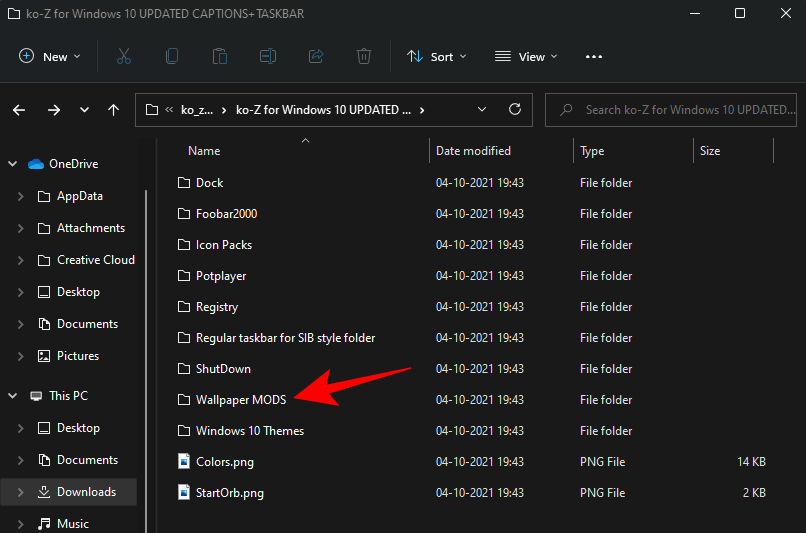
Choose a wallpaper, right-click on it and select Set as desktop background.
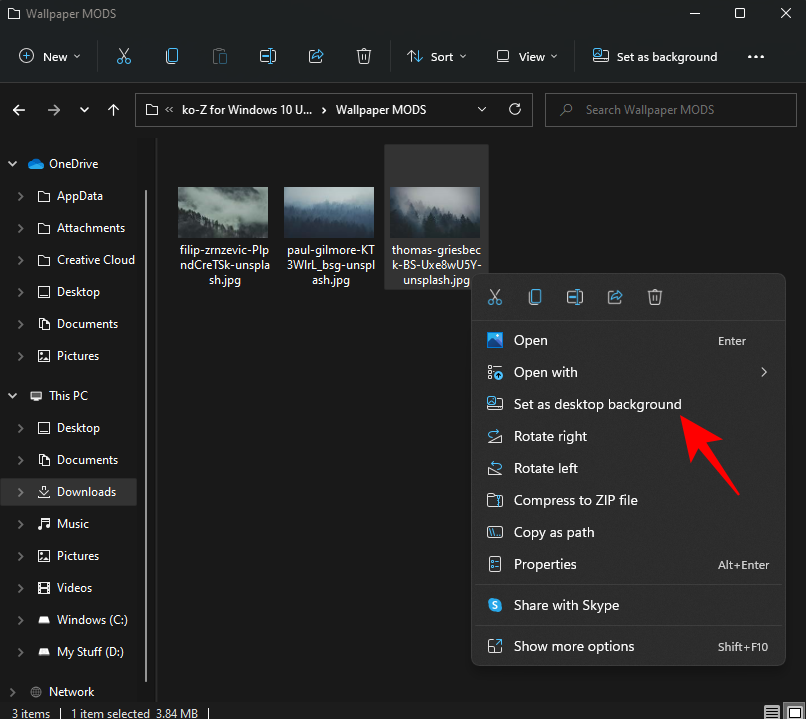
Step 8: Unzip OldNewExplorer
Lastly, we are left with unzipping and applying the old Explorer that we downloaded earlier. Right-click on the OldNewExplorer.zip and select Extract all.
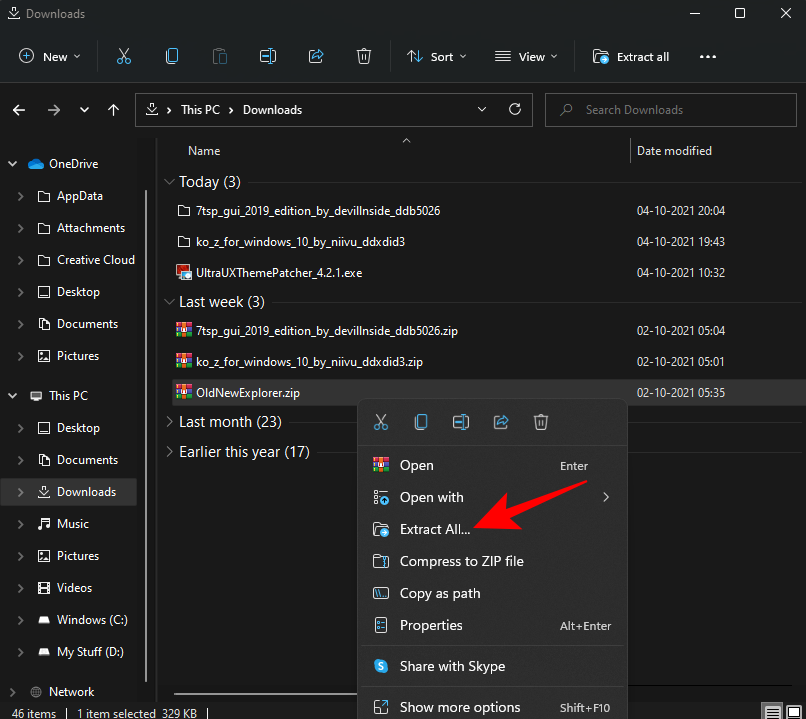
Then click Extract.
Once the files are extracted, run ‘OldNewExplorerCfg.exe’.
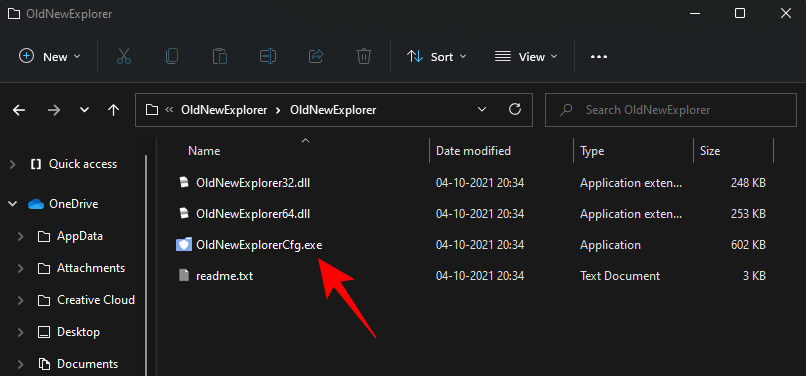
In the OldNewExplorer configuration window, select the following three options under ‘Appearance’:
- Hide caption text in File Explorer windows.
- Hide caption icon in File Explorer windows.
- Hide Up (go to parent folder) button.
Then click on Install.
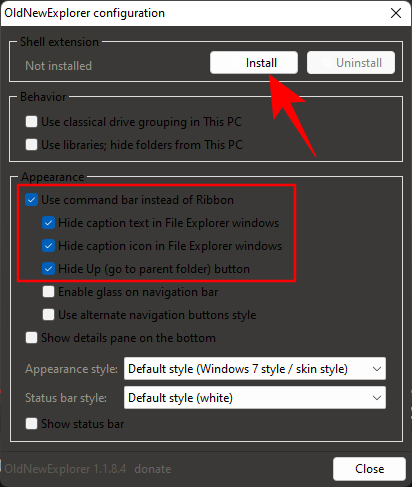
Your Ubuntu theme is now complete.
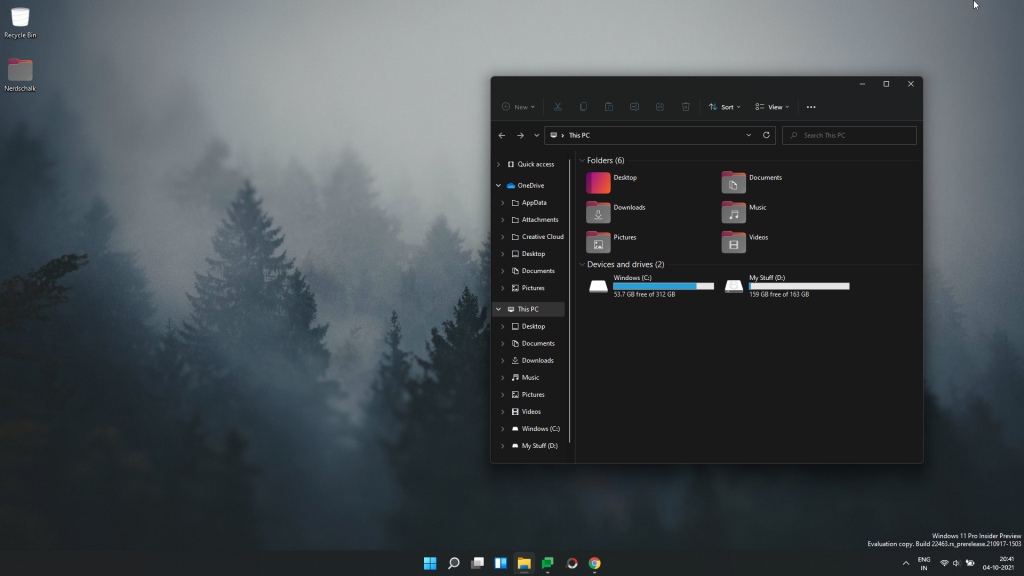
We hope you were able to get the Ubuntu theme on Windows 11 with the help of the guide above.
RELATED